Решавање проблема са падом Rainbow Six Siege на Windows 10
Rainbow Six Siege је акциона пуцачка игра која је посебно привлачна љубитељима онлајн игара. Може се играти соло или у мултиплејер режиму, где играчи преузимају улоге нападача или бранилаца. Ова динамична игра, са импресивном 3Д графиком и новим функцијама, нуди јединствено искуство. Доступна је на различитим платформама, укључујући Microsoft Windows, Xbox One, Xbox Series S, Xbox Series X, PS4 и PS5, а популарност стиче преко Steam-а, са бројем играча који често прелази 200.000. Међутим, један од главних проблема са којим се играчи суочавају је чест пад игре. Многи корисници пријављују ове грешке приликом покретања или током играња. Ако сте и ви међу њима, на правом сте месту. У наставку ћемо размотрити најчешће узроке ових проблема и предложити методе за њихово решавање.
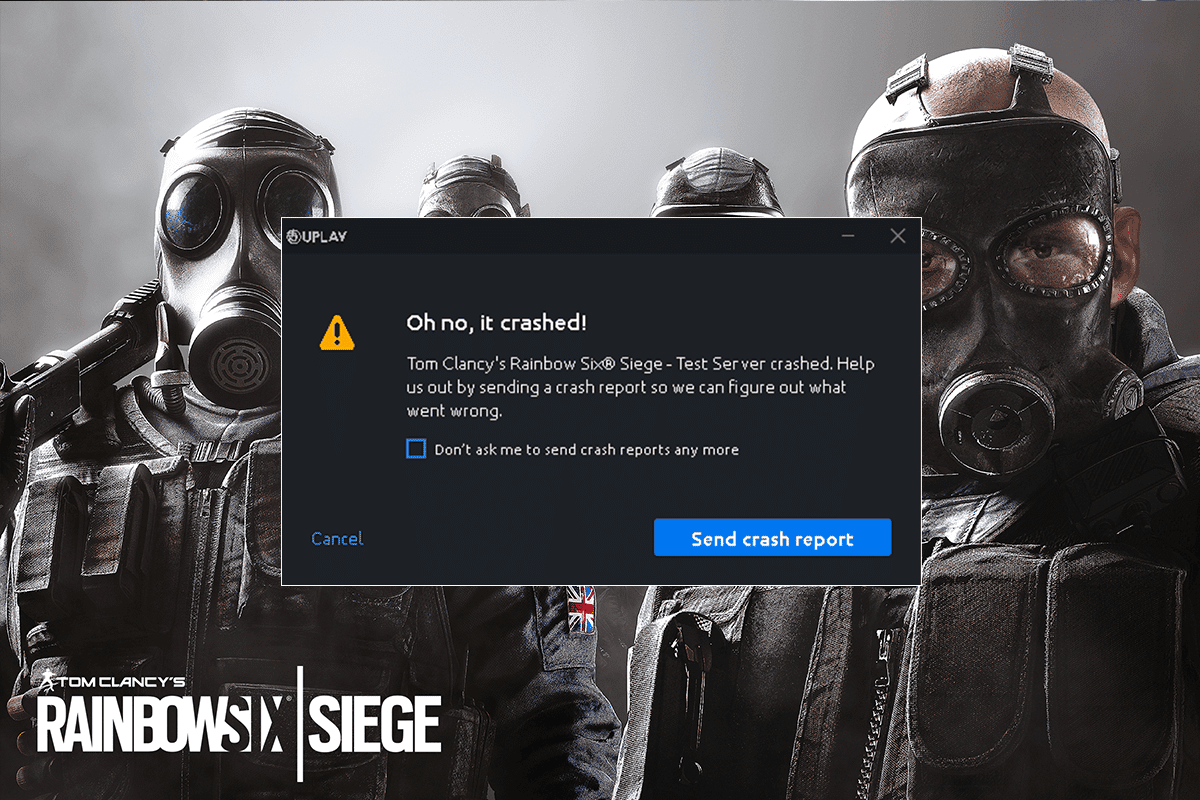
Узроци пада Rainbow Six Siege на Windows 10
Чест узрок пада игре Rainbow Six Siege приликом покретања може бити проблем са R6 звучним подацима. Међутим, постоје и други фактори који могу довести до овог проблема, као што су:
- Застарели графички драјвери
- Недовољан RAM капацитет
- Омогућена синхронизација са облаком у Windows-у
- Проблеми са софтвером
- Оштећене датотеке игре
- Некомпатибилност са системом
Проблеми са софтвером или самом игром могу ометати ваше искуство играња. Али, не очајавајте, постоје легитимне и ефикасне методе за решавање ових проблема. Поред тога, обавезно проверите своју интернет везу. У наставку ћемо размотрити методе за решавање ових проблема.
Системски Захтеви
Пре него што кренете са решавањем проблема, уверите се да ваш систем уопште испуњава захтеве игре. Прво проверите да ли ваш рачунар може покренути Rainbow Six Siege. Потребно је да испуњава минималне захтеве за покретање игре и препоручене услове за оптимално играње.
- Оперативни систем: Минимално Windows 7, Windows 8.1 и Windows 10 (64-bit), препоручено Windows 7 SP1, Windows 8.1 и Windows 10 (64-bit).
- Процесор: Минимално Intel Core i3 560 @ 3.3 GHz или AMD Phenom II X4 945 @ 3.0 GHz, препоручено Intel Core i5-2500K @ 3.3 GHz или бољи, или AMD FX-8120 @ 3.1 GHz или бољи.
- Меморија: Минимално 6 GB RAM, препоручено 8 GB RAM.
- Графика: Минимално NVIDIA GeForce GTX 460 или AMD Radeon HD 5870 (DirectX-11 компатибилна са 1 GB VRAM-а), препоручено NVIDIA GeForce GTX 670 (или GTX 760 / GTX 960) или AMD Radeon HD 7970 (или R9 280X (2GB VRAM) / R9 380 / Fury X)
- Простор на диску: 61 GB за оба.
- Звучна картица: Минимално DirectX 9.0c са најновијим драјверима, препоручено 5.1 звучна картица компатибилна са DirectX 9.0c са најновијим драјверима.
Метод 1: Чисто Покретање
Први корак је извршити чисто покретање система. Овај метод помаже у уклањању потенцијалних сукоба између игре и других програма. Погледајте наш детаљан водич о томе како да извршите чисто покретање у оперативном систему Windows 10.
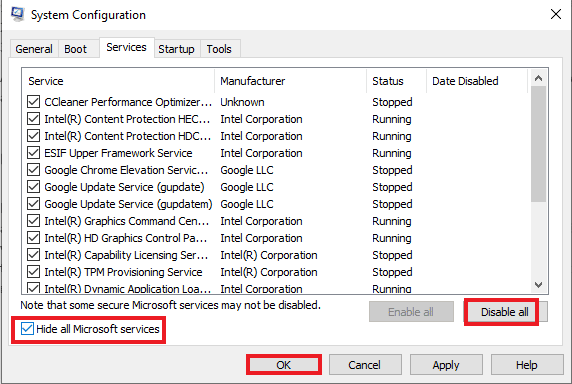
Метод 2: Онемогућавање Оптимизације Преко Целог Екрана
Оптимизација преко целог екрана понекад може довести до пада Rainbow Six Siege игре због проблема са компатибилношћу. Да бисте је онемогућили, следите ове кораке:
- Притисните Windows тастер, укуцајте „steam“ и кликните на „Отвори“.
- Кликните на „Библиотека“.
- Кликните десним тастером миша на Rainbow Six Siege, а затим изаберите „Управљај“.
- Кликните на „Прегледај локалне фајлове“.
- Појавиће се нови прозор.
- Кликните десним тастером миша на извршну датотеку игре и изаберите „Својства“.
- Идите на картицу „Компатибилност“ и означите поље поред „Онемогући оптимизацију преко целог екрана“.
- На крају, кликните на „Примени“ и „У реду“ да бисте сачували промене.

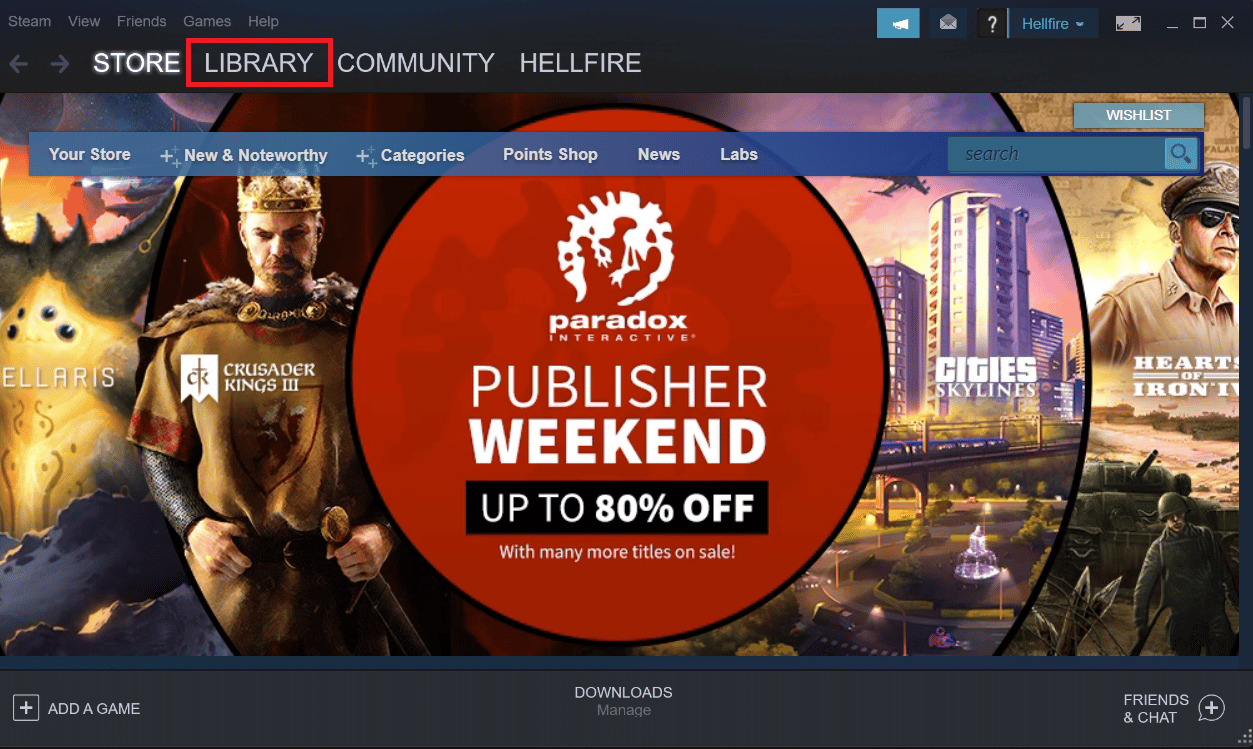
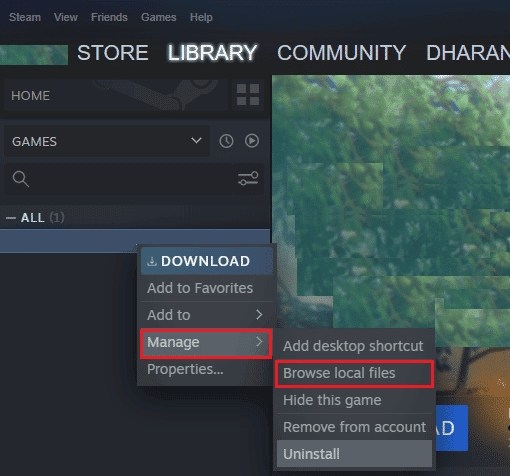
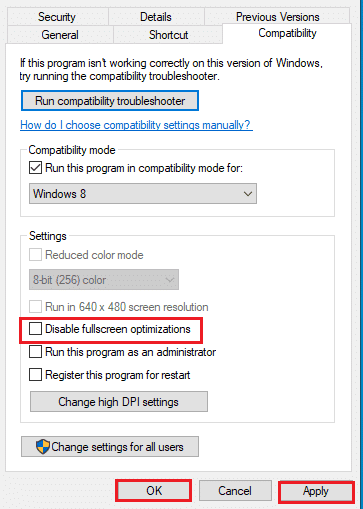
Метод 3: Ажурирање Управљачких Програма
Ако Rainbow Six Siege и даље пада, могуће је да су ваши драјвери застарели. Проверите да ли су драјвери графичке картице ажурирани. Ажурирање драјвера побољшава перформансе игре. Погледајте наш водич о 4 начина за ажурирање драјвера графичке картице у оперативном систему Windows 10. За ажурирање осталих драјвера, пратите наш водич о ажурирању управљачких програма уређаја у Windows 10.
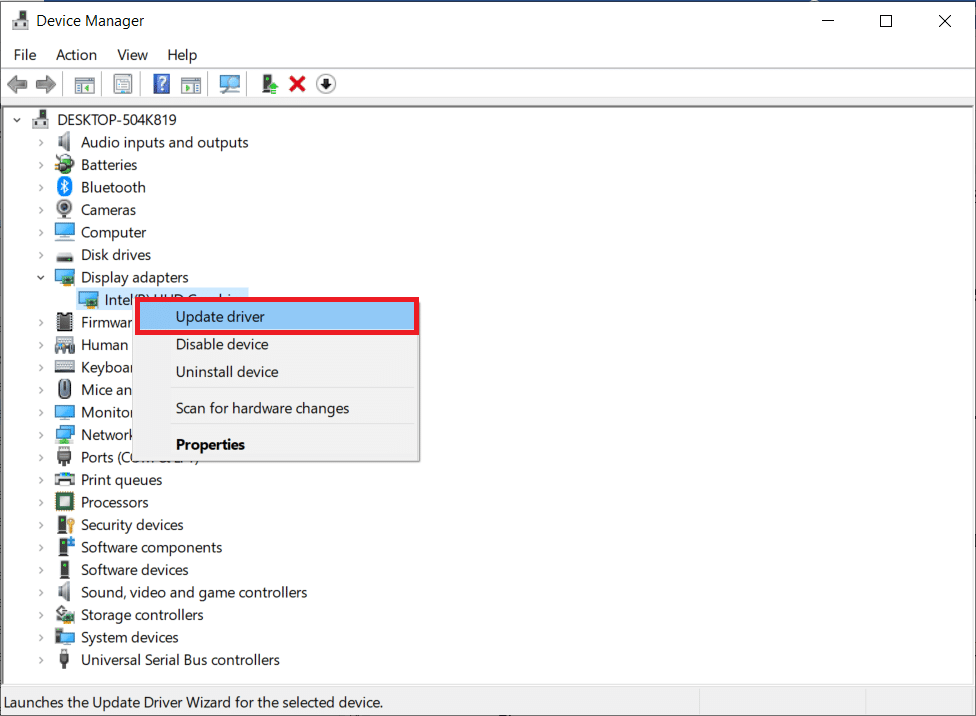
Метод 4: Ажурирање Windows-а
Понекад ажурирање само графичких драјвера није довољно. Можда је потребно ажурирати и сам оперативни систем. Застареле верзије Windows-а могу изазвати проблеме са новијим играма. Погледајте наш водич о томе како да преузмете и инсталирате најновија ажурирања за Windows 10.
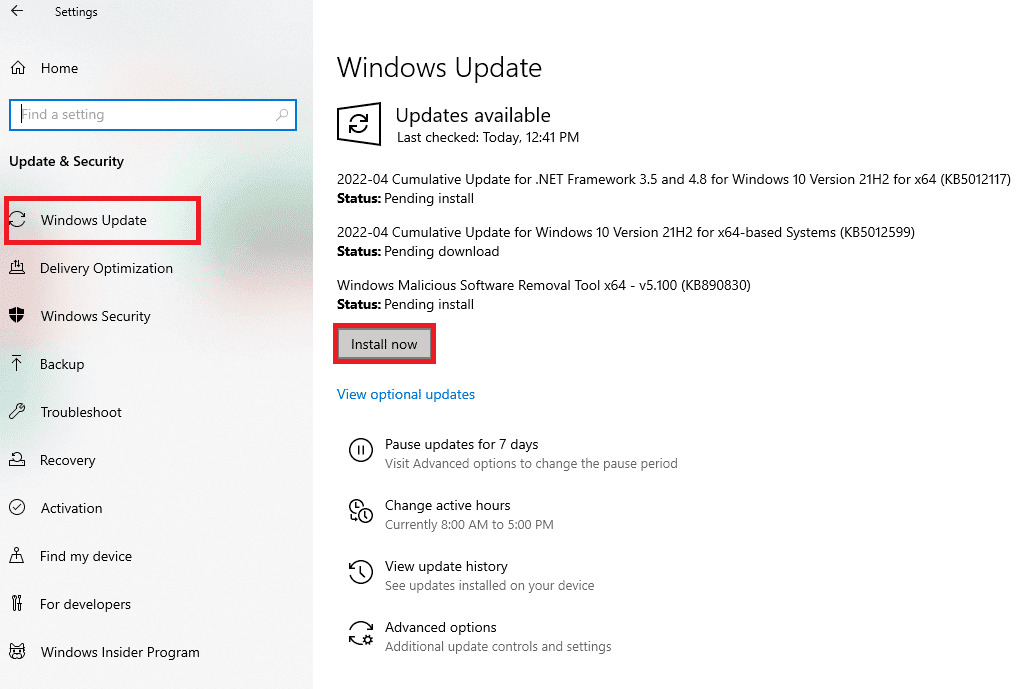
Метод 5: Провера Интегритета Датотека Игре
Датотеке игре на Steam-у могу бити оштећене, што може довести до грешака при покретању. Ово се често дешава током преузимања, када се велике датотеке могу оштетити. Користите функцију провере интегритета датотека у Steam-у да решите овај проблем. Погледајте наш водич о томе како да проверите интегритет датотека игре на Steam-у.
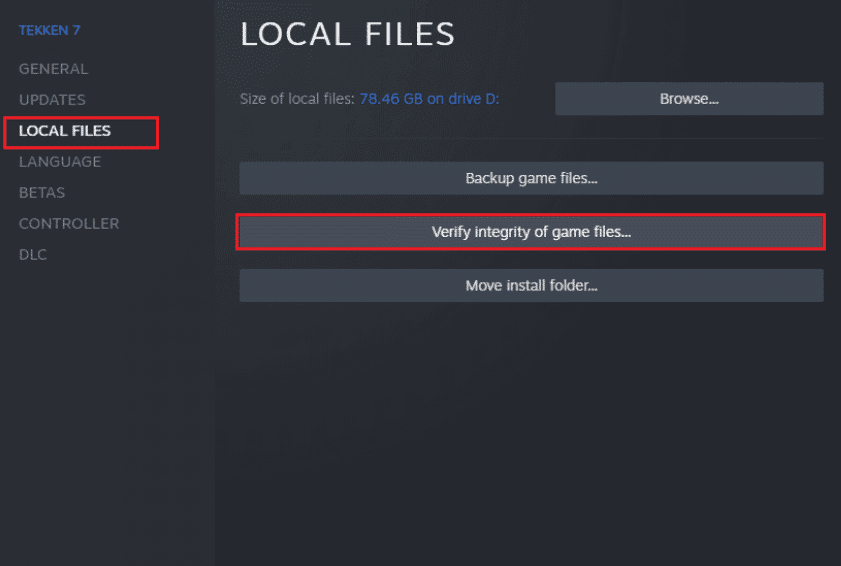
Метод 6: Онемогућите Windows Defender Заштитни Зид (не препоручује се)
Ако игра Rainbow Six Siege и даље пада, могуће је да Windows Defender заштитни зид блокира њено покретање. Да бисте проверили да ли је то случај, онемогућите заштитни зид. Погледајте наш водич о томе како да онемогућите заштитни зид Windows 10. Напомена: овај метод не препоручујемо као трајно решење, само за потребе тестирања.
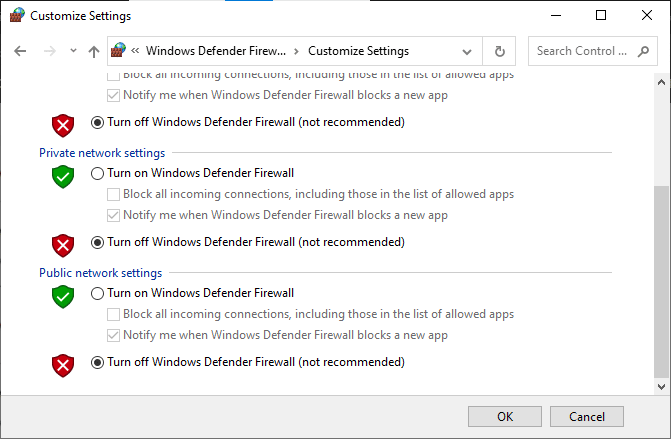
Метод 7: Привремено Онемогућите Антивирусни Програм (није применљиво)
Ваш антивирусни програм може бити превише заштитнички настројен и спречити игру да се покрене. Онемогућите привремено антивирусну заштиту да бисте видели да ли је то узрок проблема. Погледајте наш водич о томе како да привремено онемогућите антивирус на Windows 10. Напомена: овај метод се не препоручује као трајно решење, само за потребе тестирања.
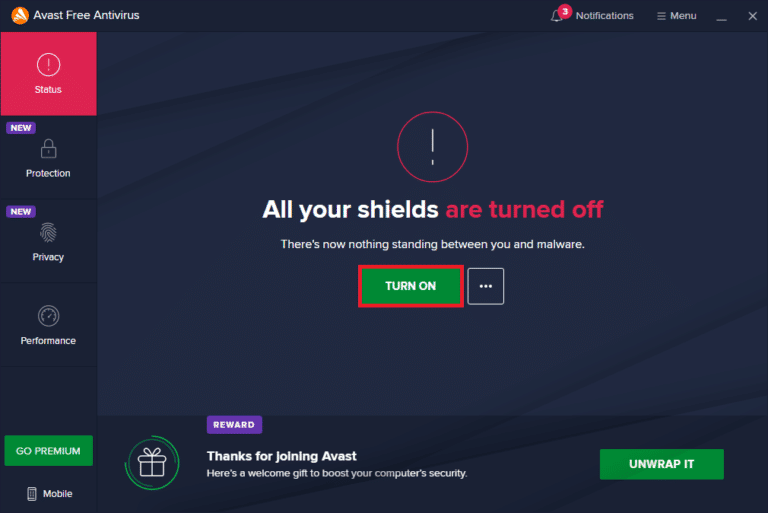
Метод 8: Онемогућавање Преклапања Игре
На системима са ограниченим хардверским ресурсима, апликације трећих страна као што је Steam преклапање могу изазвати падове игре. Да бисте то решили, онемогућите преклапање игре. Ево како:
- Отворите Steam клијент.
- Кликните на „Steam“ у горњем левом углу екрана.
- Затим кликните на „Подешавања“.
- Кликните на „У игри“.
- Поништите избор поља „Омогући Steam преклапање у игри“.

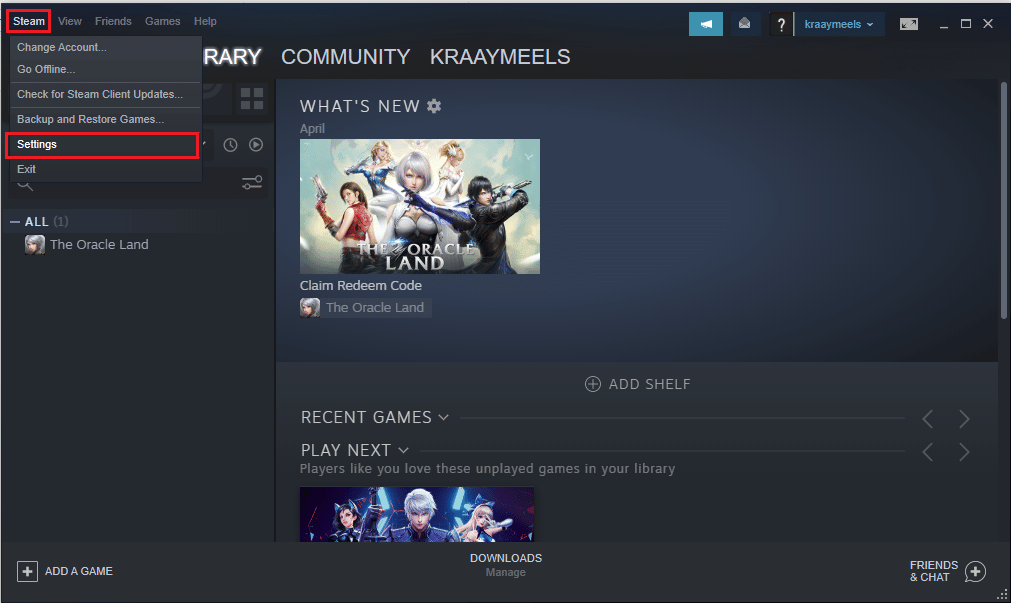
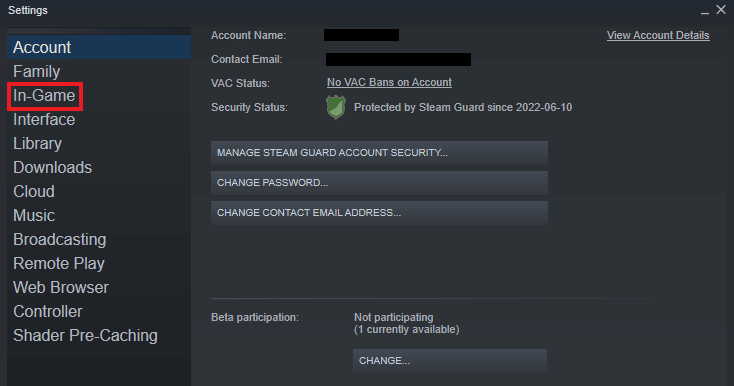
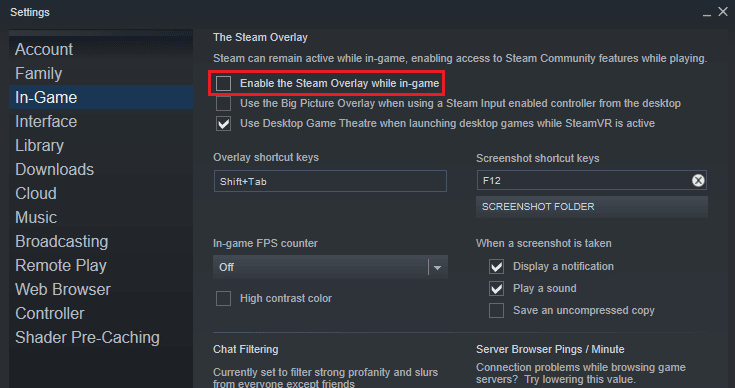
Метод 9: Поновна Инсталација Rainbow Six Siege
Ако ниједан од наведених метода не помогне, поновна инсталација игре може бити решење. Ево како да поново инсталирате игру:
- Покрените апликацију Steam.
- Кликните на „БИБЛИОТЕКА“.
- Кликните десним тастером миша на Rainbow Six Siege и изаберите „Управљај“.
- Кликните на „Деинсталирај“.
- Отворите картицу „ПРОДАВНИЦА“ у Steam-у.
- Претражите Rainbow Six Siege и кликните на игру.
- На крају, кликните на „Инсталирај“.

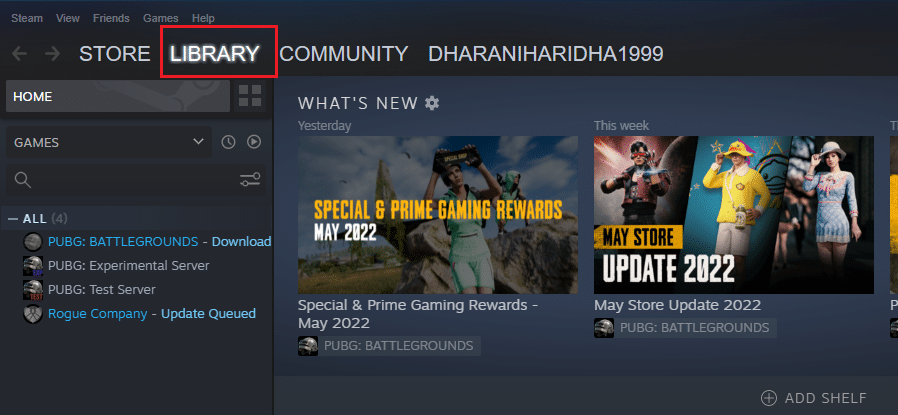
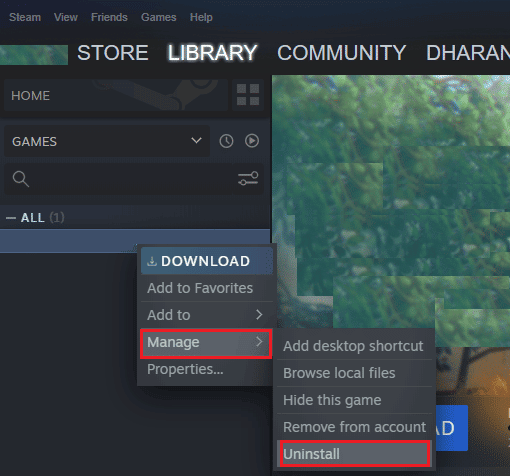
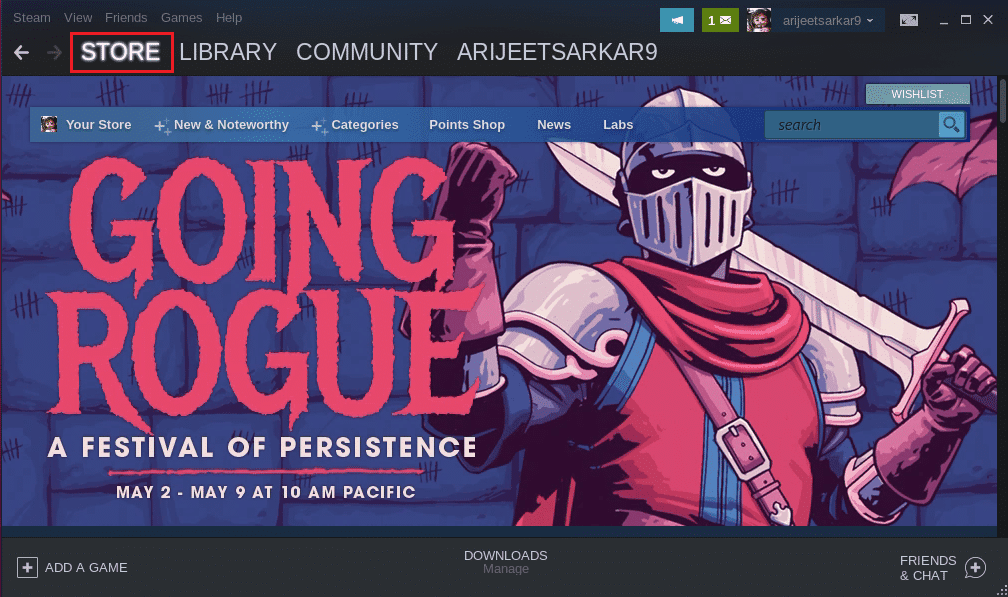
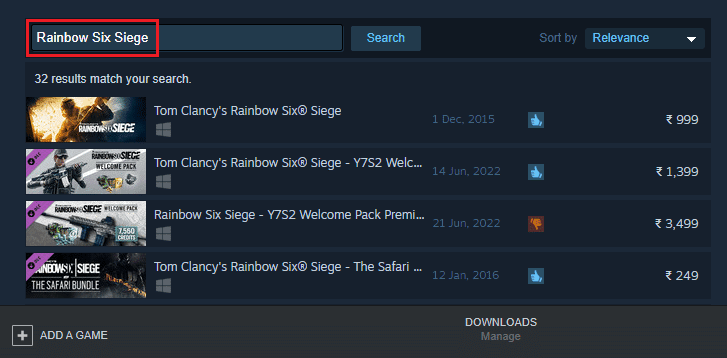
Често постављана питања (FAQ)
| П1. Како могу да поправим проблем када Rainbow Six Siege не ради на Windows-у? | О1. Проблем са нерадом Rainbow Six Siege на Windows-у можете решити затварањем позадинских апликација, поновном инсталацијом игре или ажурирањем Windows-а. |
| П2. Да ли је Rainbow Six Siege прикладна игра за децу? | О2. Rainbow Six Siege је акциона игра пуцања која је погодна за све узрасте, али је родитељски надзор неопходан када деца играју игру. |
| П3. Да ли постоји наставак Rainbow Six Siege? | О3. Не, за сада не постоји наставак Rainbow Six Siege. |
| П4. Да ли је Rainbow Six Siege бесплатна игра на Steam-у? | О4. Rainbow Six Siege није бесплатна игра и доступна је за куповину на Steam-у. |
| П5. Да ли је могуће бити блокиран на Rainbow Six Siege? | О5. Да, могуће је да играч буде блокиран на Rainbow Six Siege у случају да користи непристојан језик или крши правила игре. |
Надамо се да вам је овај водич помогао да решите проблем са падом Rainbow Six Siege на Windows 10. Обавестите нас који вам је метод био најефикаснији. Ако имате додатних питања или сугестија, оставите коментар испод.